vue.js开发环境搭建以及脚手架工具安装
2017-07-02 22:24
846 查看
1、安装Node.js
因为我在此之前,我为了能够在sublime text3中直接输出js的代码,所以已经安装过node.js,这里就不做详细的分析,如果有需要,直接去百度一下就知道如何安装node.js。
2、基于node.js,利用淘宝npm镜像安装相关依赖
我们通过快捷键window+R,输入cmd即可以进入命令行窗口。接着在命令行中输入:npm install -g cnpm –registry=https://registry.npm.taobao.org。在这里采用淘宝上的镜像,通过cnpm进行安装脚手架工具。结果如下所示:
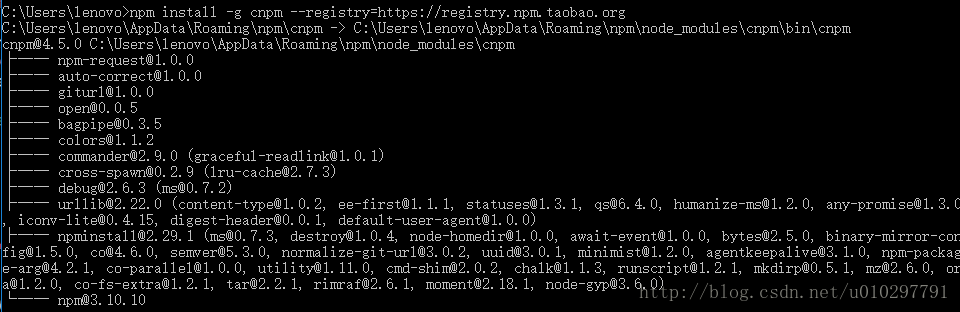
3、查看一下cnpm的版本
输入命令行:cnpm -v

4、安装全局vue-cli脚手架,用于帮助搭建所需的模板框架
1)输入命令行:cnpm install -g vue-cli。之所以采用-g,是为了能够全局使用,而不是在当前目录下使用。


2)输入命令行:vue,若出现vue信息说明表示成功。
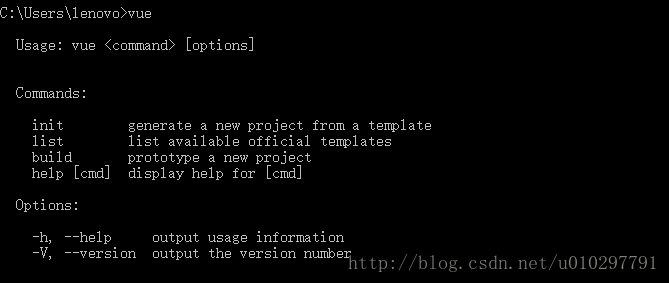
5、创建项目
1)在命令行中输入:vue init webpack my-first-demo(项目文件夹名)。
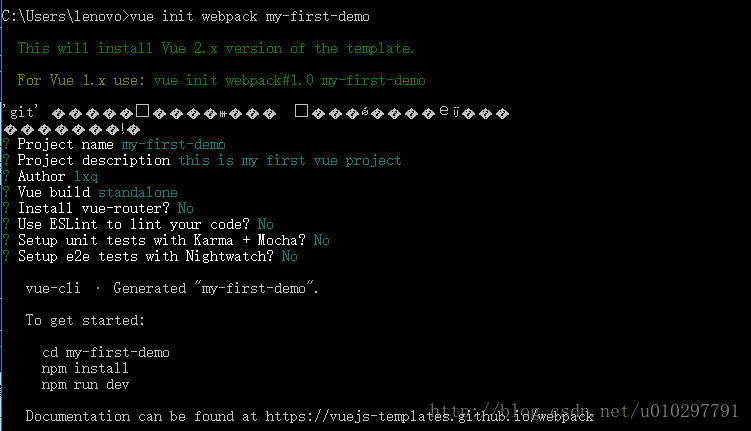
2)查看当前目录,并进入所创建的项目中
输入dir即可查看当前目录,通过输入cd my-first-demo就可以进入目录。
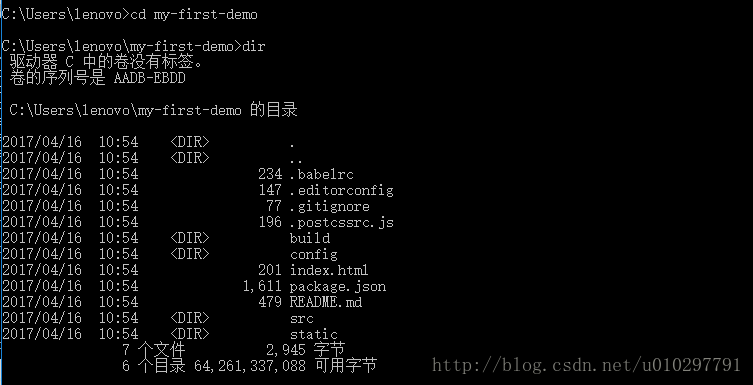
3)打开路径下的文件夹,我们可以看到如下的结构:
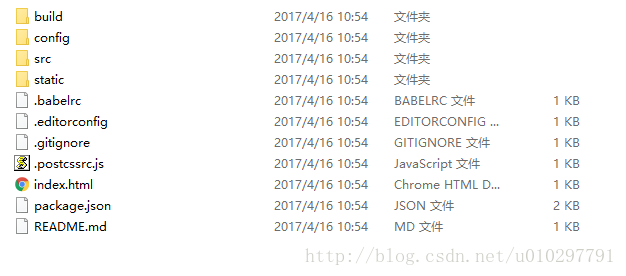
6、安装依赖
1)命令行中输入:cd my-first-demo(项目名),进入到具体项目文件夹
2)命令行中输入:cnmp install
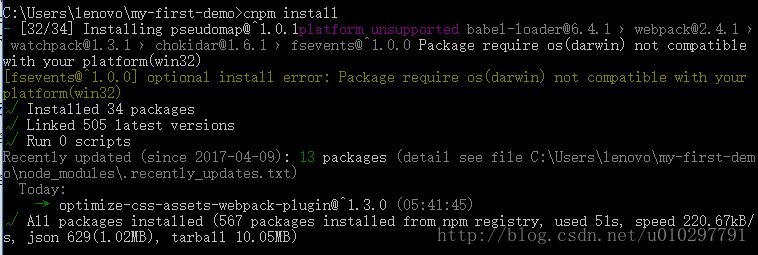
3)重新打开路径下的文件夹,我们可以看到如下的结构,比之前的文件夹多了一个node_modules文件夹,到此脚手架安装完成:
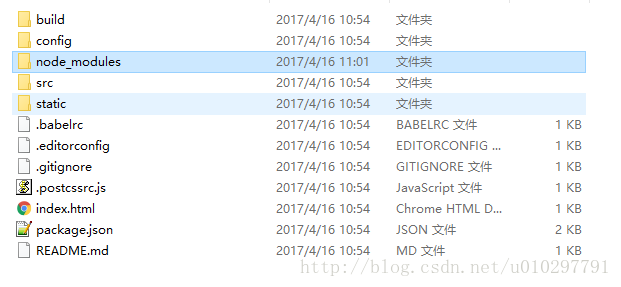
7、测试环境是否搭建成功
在命令行中里输入:npm run dev
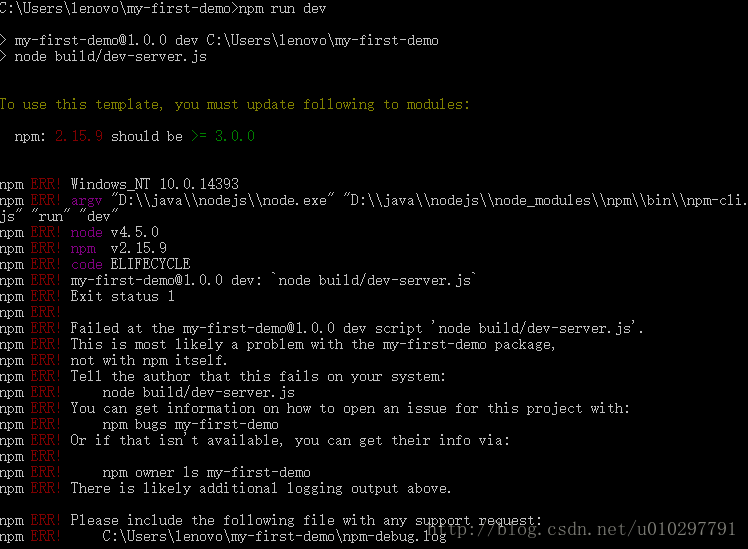
在这里,我发现我这里出现了一个问题,于是我上网查了一下问题,是因为npm的版本问题,于是我将npm的版本进行了升级。

我重新进行了运行,发现可以了。
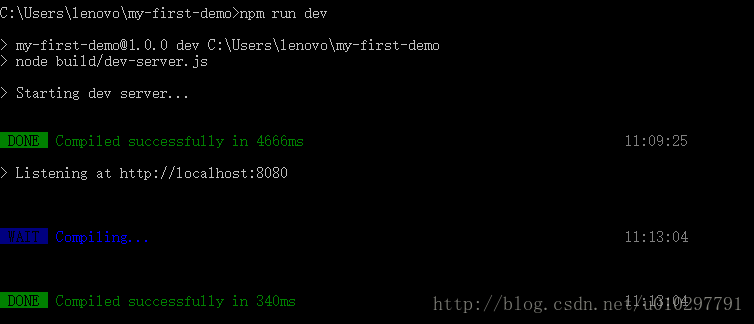
在浏览器中打开http://localhost:8080
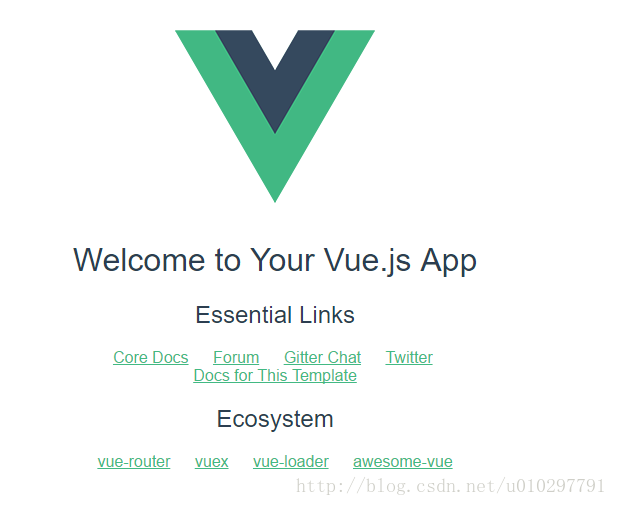
到此所有环境搭建以及脚手架工具安装完成。
因为我在此之前,我为了能够在sublime text3中直接输出js的代码,所以已经安装过node.js,这里就不做详细的分析,如果有需要,直接去百度一下就知道如何安装node.js。
2、基于node.js,利用淘宝npm镜像安装相关依赖
我们通过快捷键window+R,输入cmd即可以进入命令行窗口。接着在命令行中输入:npm install -g cnpm –registry=https://registry.npm.taobao.org。在这里采用淘宝上的镜像,通过cnpm进行安装脚手架工具。结果如下所示:
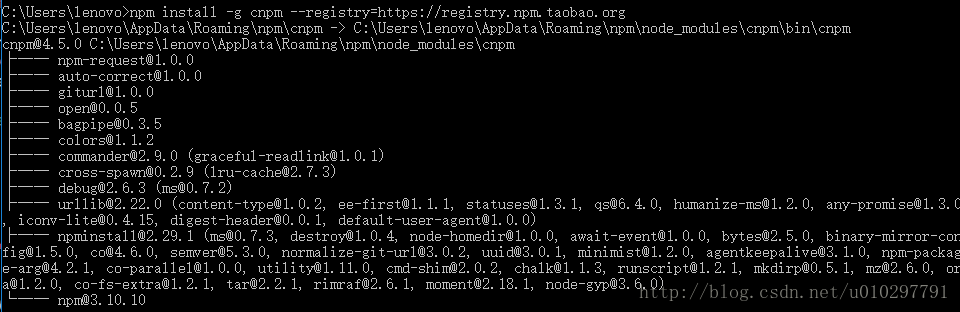
3、查看一下cnpm的版本
输入命令行:cnpm -v

4、安装全局vue-cli脚手架,用于帮助搭建所需的模板框架
1)输入命令行:cnpm install -g vue-cli。之所以采用-g,是为了能够全局使用,而不是在当前目录下使用。


2)输入命令行:vue,若出现vue信息说明表示成功。
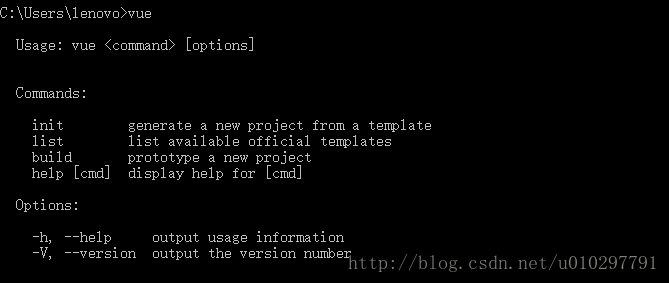
5、创建项目
1)在命令行中输入:vue init webpack my-first-demo(项目文件夹名)。
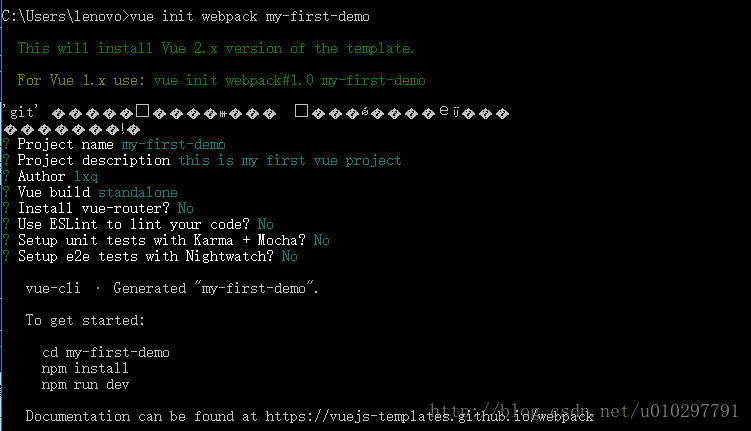
2)查看当前目录,并进入所创建的项目中
输入dir即可查看当前目录,通过输入cd my-first-demo就可以进入目录。
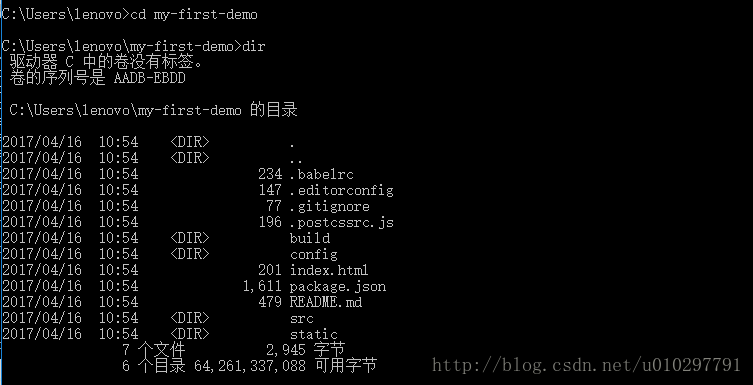
3)打开路径下的文件夹,我们可以看到如下的结构:
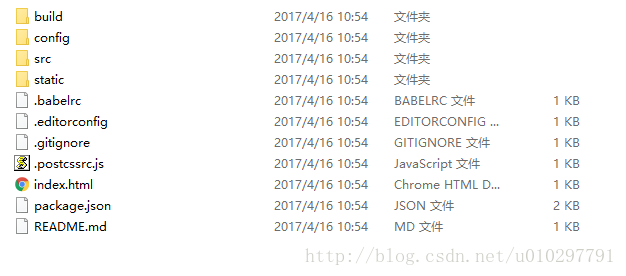
6、安装依赖
1)命令行中输入:cd my-first-demo(项目名),进入到具体项目文件夹
2)命令行中输入:cnmp install
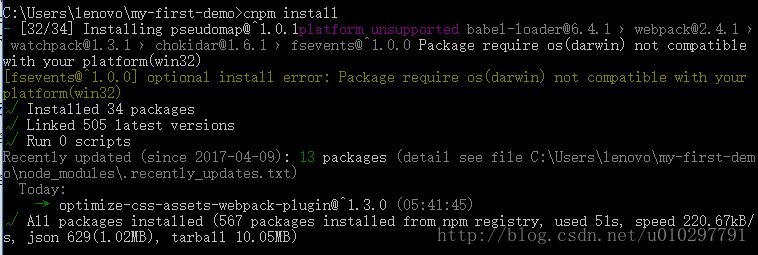
3)重新打开路径下的文件夹,我们可以看到如下的结构,比之前的文件夹多了一个node_modules文件夹,到此脚手架安装完成:
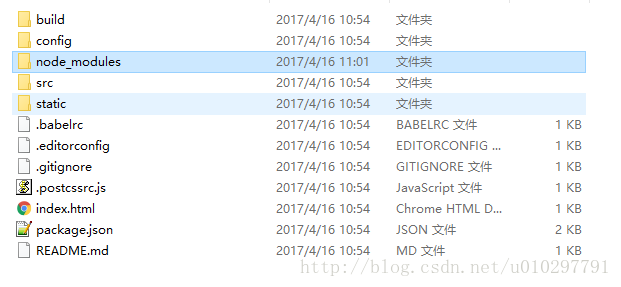
7、测试环境是否搭建成功
在命令行中里输入:npm run dev
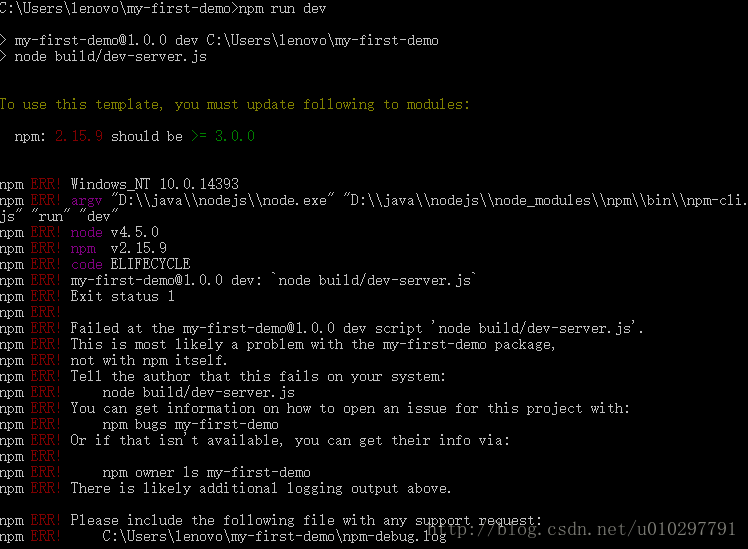
在这里,我发现我这里出现了一个问题,于是我上网查了一下问题,是因为npm的版本问题,于是我将npm的版本进行了升级。

我重新进行了运行,发现可以了。
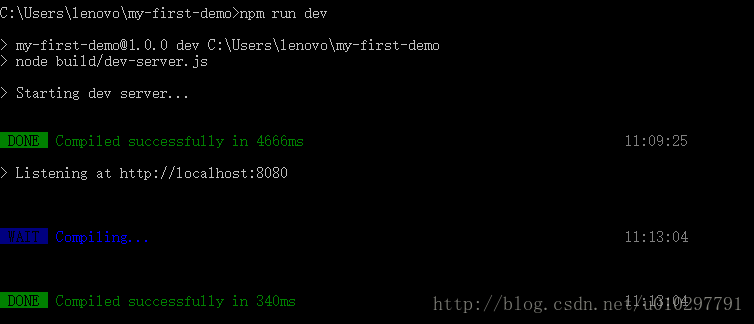
在浏览器中打开http://localhost:8080
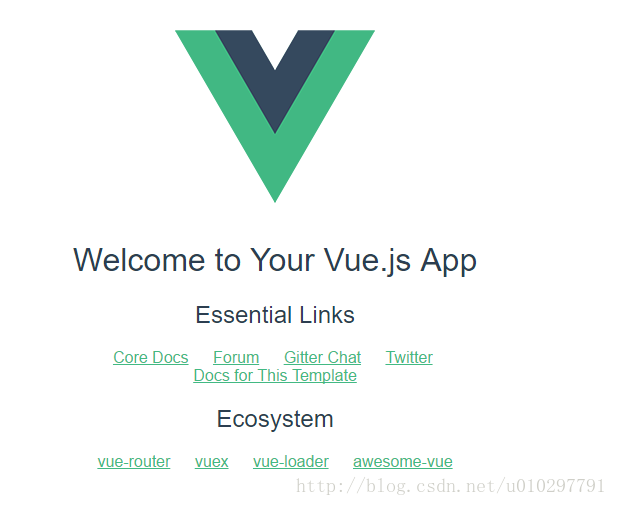
到此所有环境搭建以及脚手架工具安装完成。
相关文章推荐
- vue.js开发环境搭建以及脚手架工具安装
- Vue.js开发环境搭建-工具安装(vue-cli)
- vue cli脚手架工具安装以及搭建vue项目
- vue.js开发环境搭建(vue-cli脚手架)
- Ruby on Rails的下载及安装以及开发环境的搭建
- 快速搭建 Node.js 开发环境以及加速 npm
- 快速搭建 Node.js 开发环境以及加速 npm
- 我的第一个phonegap开发WebApp的demo 怎么搭建安卓开发环境以及安装phonegap
- Ruby on Rails的下载及安装以及开发环境的搭建
- Ruby on Rails的下载及安装以及开发环境的搭建
- Hadoop 2.6 在MAC YOSEMITE 上安装配置 以及开发环境eclipse搭建(一)
- linux下搭建J2EE开发环境以及IDE的安装
- Android 开发环境搭建以及工具(不断更新)
- 快速搭建 Node.js 开发环境以及加速 npm
- 在MAC上搭建eclipse+android开发环境以及eclipse的svn插件的安装
- 搭建android开发环境所需的工具,以及相应的下载地址
- fedora20搭建嵌入式开发环境2 - 开发工具安装
- 在虚拟机以及pc机上安装ubuntu 9.10_x86_64系统搭建android开发环境
- Windows Phone 7 开发环境的搭建/以及VS2010的安装
- 快速搭建 Node.js 开发环境以及加速 npm
